
ポッドキャストもYoutube Musicに配信できる!?新機能ーRSSフィードでの登録方法をご紹介!
GooglePodcastのサービス終了と、YoutubeMusicへの一本化で、ポッドキャストの新たな聴取プラットフォームが生まれました。
Youtub Musicは現在、ポッドキャストも聞けるようになるということは、ポッドキャスターもYoutube Musicに配信できるとのことです!
では、Youtube Musicへ番組を配信するには、一体どうすれば良いのですか?
今回は、ポッドキャストのRSSフィードへの登録機能を紹介し、ポッドキャストでのYoutub Musicの配信方法を解説します!
この記事では、文字で解説するという形となります。FirstoryのYoutubeチャンネルでも、解説動画を作っていますので、動画の方がお好みの方はぜひ見てみてください!
Step.1 Youtube Studioに入る
Youtubeのページで、右上にあるアイコンをクリックし、「Youtube Studio」にアクセスします。

Step.2 ポッドキャストを作成
右上にある「作成」をクリックし、「新しいポッドキャスト」というボタンをクリックしてください。

Step.3 作成方法を選ぶ
今回はRSSフィードの登録について紹介しますので、一番下の「RSSフィードを送信する」をクリックします。

Step.4 RSSフィードを入力
番組を配信しているホスティングプラットフォームから、番組のRSSをコピーしてこちらにペーストしてください。

Step.5 メールからコードを確認
「コードを送信」をクリックすると、番組を登録した際に使用したメールにはコードが届きます。確認コードをくは空欄にペーストして、右下の確認をクリックします。

Step.6 アップロードの仕方を選ぶ
アップロードの画面では、アップロードしたいエピソードを選択することができます。(全エピソードをYoutube Musicに配信したい場合は、一番上の「RSSフィード内のエピソードをアップロードする」という選択肢を選んでください)

Step.7 公開設定について
公開設定:デフォルトでは、番組が非公開という設定となっていますので、番組が配信された後、Youtube Sudioで手動で番組を公開に設定する必要があります。

Step.8 登録完了後
登録完了すると、番組の配信に時間がかかりますので、しばらくお待ちください。

Step.9 公開に設定
配信が完了すると、番組の公開設定をお忘れなく!
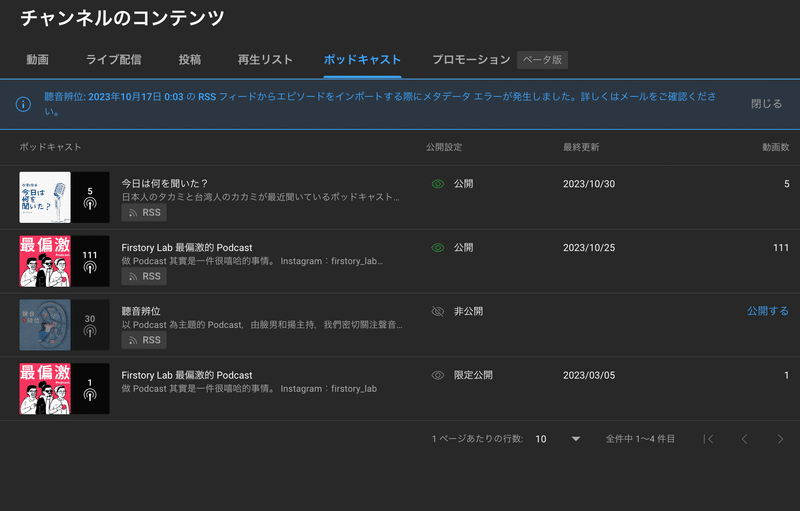
以上、RSSフィードでYoutube Musicでのポッドキャスト番組の配信方法を紹介しました!
ポッドキャスト番組の制作にお考え中の方も、ぜひFirsotryのサービスを試しにご利用になってください。
Firstoryの公式サイトにアクセスし、右上の「ここをクリック」ボタンからアカウントを作って、ポッドキャストを各聴取プラットフォームに配信しましょう!
この記事が気に入ったらサポートをしてみませんか?
